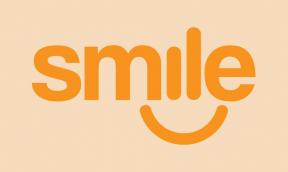Ulefone X levinumad probleemid ja lahendused - WiFi, kaamera, SIM ja palju muud
Levinud Probleemid / / August 05, 2021
Oleme kõik üsna teadlikud edusammudega nutitelefonidest, mis on meie ellu toonud. Tehnoloogia täiustamisel näeme rohkem funktsioone ja tehnikaid, mis meid ühel või teisel viisil aitavad ja meie elu suurel määral lihtsustavad. Üks selline nutitelefon, mida täna arutame, on Ulefone X. Selle nutitelefoni kasutajate jaoks on siin artikkel levinumatest probleemidest, mis võivad teie telefoni kasutamisel ette tulla, ning nende lahendused ja lahendused.
Ulefone X on meie loendis veel üks suurepärane nutitelefon. Sellel telefonil on 3300mAh aku koos optimeeritud energiasäästu juhtimise, Qi traadita laadimistehnoloogiaga, a 16MP esmane andur ja 5MP sekundaarandur ning 91% ekraani ja keha suhe, 5,85 ″, kogu ekraan 3,0 ja 18,9: 9 kuvasuhe Suhe.
Toetatavad keeled on - indoneesia, malai, katalaani, tšehhi, taani, saksa, eesti, inglise, hispaania, filipino, prantsuse, horvaadi, itaalia, Läti, leedu, ungari, hollandi, norra, poola, portugali, rumeenia, slovaki, soome, rootsi, vietnami, kreeka, türgi, bulgaaria, Vene, serbia, ukraina, armeenia, heebrea, urdu, araabia, pärsia, hindi, bengali, tai, korea, birma, jaapani, lihtsustatud hiina, traditsiooniline Hiina keel.
Sisukord
- 1 Kohustustest loobumine:
- 2 1. Aku tühjenemine ja aeglane laadimine:
- 3 2. Ühenduse takistamine:
- 4 4. Vigased rakendused:
- 5 5. SIM-kaardiga seotud probleemid:
- 6 6. Kaamera kaotusetu kvaliteet:
- 7 7. Tabas Ulefone X puutetundlikku ekraani
- 8 8. Hilinenud tõendid Ulefone X-is:
- 9 9. GPS-i probleemid:
- 10 10. Ulefone Xi külmutatud ekraan:
- 11 11. Kehv vastuvõtt:
- 12 Pakendamine:
Kohustustest loobumine:
www.getdroidtips.com ei vastuta teie nutitelefonile põhjustatud võimalike kahjude või kahjustuste eest. (Kui järgite etteantud samme hoolikalt, ei teki seda probleemi isegi.)
Enamik antud lahendustest ja parandustest on rakendatavad peaaegu igale androidi nutitelefonile. Kuigi meil on artikleid konkreetsete nutitelefonide jaoks. Neid saate vaadata meie lehelt.
Iga probleemi ei saa te ise lahendada. Kui need lahendused ei aita, peate võib-olla oma telefonitoru professionaalsesse remonditöökotta viima või uuele versioonile üle minema. Kuid kuigi te ei tohiks oma peenhäälestatud nutitelefoniga nokitseda, nagu näiteks automootoriga, on teil siiski võimalusi. Siin on mõned levinumad telefoniprobleemid ja nende lahendamine.

1. Aku tühjenemine ja aeglane laadimine:
Isegi siis, kui teil on probleeme või ebamugavusi, võite proovida neid meetodeid vastavalt oma olukorrale:
- Kui ekraani jagamise valik on SEES, lülitage see välja.
- Aku kiire äravool peegeldab paljusid rakendusi, mis töötavad taustal, ja mõned funktsioonid, näiteks kuumkoht, lülitatakse kiiresti sisse. Kui see on teie jaoks võimalik, hoidke mobiilandmeid välja, kui neid ei kasutata.
- Kui mäletate viimati installitud rakendust, mille järel probleem saabus, desinstallige sama.
- Ärge mängige keerukaid mänge, mis tarbivad rohkem ruumi ja andmeid.
- Ärge laadige telefoni viisil, mida tootja ei soovita.
- Veenduge, et probleem pole vigase toitepistiku, toitepanga, laadimiskaabli või laadimisadapteri tõttu. Laadige telefoni alati originaalse laadijaga. Välja arvatud tõsised hädaolukorrad, ärge kasutage ühtegi teist laadija duplikaati.
2. Ühenduse takistamine:
Olgu see mis tahes telefon, selle ühenduvus mängib kõige olulisemat rolli. Ilma milleta poleks sellel mingit märkimisväärset kasutust. kui teie ühenduvus püsib pöial, töötab telefon turul kindlasti hästi.
Kuid mitte kõik ei eelista SIM-kaarte ega veebiandmete jagamise rakendusi, nagu Xender või Shareit. Bluetooth ja WiFi-ühendus jagavad kõigi nutitelefonide funktsioonides suurt osa. Ulefone X-is saate Wi-Fi leviala, NFC, kõrvaklappide pesa ja Wi-Fi Direct. Juhtmega ühenduse loomiseks saate Micro USB v2.0 koos OTG, laadimis- ja massmälu funktsiooniga.
Kõigi nende kvaliteediomadustega kaasnevad ka probleemid. Mõni neist on üsna tõsine ja teine tõeline tavaline ning hõlpsasti kättesaadav. Siin on mõned lahendused, kui teil tekib Ulefone X-i ühenduvusega selliseid probleeme.
Bluetooth-ühenduse probleemide korral saate kasutada järgmisi ideid:
- Me Bluetoothi ühenduses ja unustame selle ühenduvuse ja nähtavuse teiste seadmetega. See on kõige tavalisem juhtum, mida me kõik läbime. Seetõttu kontrollige üks kord, kas teie seade on kõigepealt läheduses oleva seadmega ühendatud.
- Naaseme kõige vanema trikki juurde, mida me teeme - alustades kõige lihtsamast ja lihtsamast, mida saate teha, lülitage Bluetooth välja ja seejärel uuesti sisse. Uskuge mind, see töötab kõigile kõige paremini.
- Loendis on mitmeid ettevaatusabinõusid, mida peate järgima MITTE MIDA. Selline seadme õigeaegne hooldamine ja selle toimimine ei viiks teid täiendavate lahendamatute probleemideni. Mõni neist algab siit- ärge valige ülekandmiseks korraga suurt hulka faile. Järgige uute seadmetega ühenduse loomiseks vajalikku õiget protsessi. Veenduge, et Bluetooth-antenn töötab korralikult ega ole sisemiselt kahjustatud. Kontrollige, kas failidel või andmetel, mida soovite jagada, pole viirus- või ühilduvusprobleeme.
- Sulgege kõik rakendused, millel on juurdepääs Bluetooth-ile, kui need töötavad taustal.
- Keelake seadme energiasäästurežiim, kui see on lubatud.
- Hangi nüüd puhastusosa. Loodud rämps võib olla põhjuseks, et teie telefon ei reageeri Bluetooth-ühendusele. Nii et alustage puhastamist. Puhastage Bluetooth-rakenduse vahemälu, enne kui eeldate, et see töötab suurepäraselt. Kustutage Bluetoothi ajaloost varem ühendatud seadmete nimed. Viimane samm, mida saate proovida, on seadme lähtestamine, kuid veenduge, et teil oleks kõigepealt kogu oma andmete varukoopia, vastasel juhul võite selle protsessi käigus kaotada.
- Ärge kunagi segage Bluetoothi kasutaja eeskirjadega. See võib teile palju rohkem maksta.
WiFi-ühenduse probleemide lahendamiseks võite proovida järgmisi lahendusi.
- Esiteks taaskäivitage ruuter ja modem samuti. See on vähim, mida saate teha, et see uuesti tööle panna.
- Avage LAN-i seaded ja kontrollige, kas need pole keelatud.
- Avage WiFi, millega soovite ühendust luua. Klõpsake seda ja seejärel klõpsake nuppu "Unusta", otsige seda uuesti ja ühendage see uuesti.
- Rakendused, millel on juurdepääs WiFi-le, peaksid olema suletud, kuna teie töötab taustal.
- Interneti-teenus ei pruugi enam saadaval olla ja see võib olla teie modemi või ruuteri süü. Kontrollige seda. Või võib signaali tugevus olla nõrk.
- Veenduge, et modemil pole füüsilisi kahjustusi.
- Kui see pole traadita, kontrollige kaabliühendust ja teadke, kas juhtmed on korralikult ühendatud või mitte.
- Kui modemil on ühendatud mitu seadet, proovige mõni neist lahti ühendada.
- Kui määratud ribalaiust on juba kasutatud, võib probleem tekkida ka sel põhjusel.
[su_note note_color = ”# fef0ef” text_color = ”# 000000 ″] Nüüd saate järgida meie teist juhendit Kuidas suurendada WiFi-signaali oma Android-telefonis[/ su_note]
4. Vigased rakendused:
Vahel saate teada, et teie rakendused põhjustavad teie Ulefone X-i viivitust. Lahendamata see probleem võib teile hiljem palju probleeme tekitada. Teie rakendused on teie nutitelefonikogemuse kõige suuremad panustajad. Nad võivad nii selle kasutamist parandada kui ka rikkuda. Sellest tulenevate probleemide lahendamiseks on siin mõned viisid, kuidas proovida ja proovida.
- Lihtsaim kõigist võimalustest on taaskäivitada telefon ja kontrollida uuesti, kui probleemi enam pole.
- Veenduge alati, et kasutate neid järgides kõiki tavarakenduste reegleid. Vältige installimist kolmandate osapoolte allikatest.
- Tühjendage kõigi telefoni installitud rakenduste vahemälu.
- Minge Play poodi ja värskendage rakendusi, mis peavad olema.
- Kontrollige ja veenduge, et rakendused oleksid kolmanda osapoole mälus. Sel juhul lülitage need telefoni vaikemällu.
Vähesed teadaolevad rakenduse probleemid:
- Kuidas parandada minu telefonis pidevalt krahhivat Pandorat?
- Kuidas parandada Twitteri rakenduste krahhi viga mis tahes Android-telefonis?
- Galerii parandamise lihtsad meetodid hoiavad kõikides nutitelefonides krahhi või sulgevad jõuliselt
- Nova Launcheri krahhi parandamine mis tahes Android-nutitelefonis
- Facebooki rakendus krahhib iga minut korduvalt. Kuidas parandada?
- Teie seadmes pidevalt krahhiva WhatsAppi parandamine [Kiirparandus]
5. SIM-kaardiga seotud probleemid:
Kuna ühes telefonis on saadaval kaks SIM-numbrit, muutub teie elu palju lihtsamaks ja mugavamaks. Töö ja isikliku elu lahus hoidmiseks võite kasutada ühte numbrit töö jaoks, teist aga isiklikuks eluks või nautige kiiret kohalikku võrguteenust, ilma et peaksite reisimisel oma esmast SIM-kaarti eemaldama välismaal.
Kahe SIM-kaardi pesaga saate 2G, 3G, 4G tuge ka Ulefone X-is.
2G: GSM B2 / B3 / B5 / B8
3G: WCDMA B1 / B2 / B4 / B5 / B8
4G: FDD-LTE B1 / B2 / B3 / B4 / B5 / B7 / B8 / B12 / B17 / B19 / B20
TDD-LTE B38 / B40 / B41
Nano + Nano või micro SD-ga on kahe SIM-kaardi tugi. Kuna SIM-kaardid mängivad nutitelefonis kõige olulisemat rolli, võivad kõik sellega seotud probleemid teid liiga palju mõjutada. Nii et kui sellise asjaga kokku puutute, on siin viide:
- SIM-kaart võib olla ükskõik kus füüsiliselt kahjustatud. Kontrollige seda üks kord.
- Avage Telefoni sätted ja valige võrk käsitsi.
- Probleem võib ilmneda ka madala signaalitugevuse tõttu.
- Tea, kas olete SIM-kaardi õigesse pesasse sisestanud või mitte. Kontrollige ühilduvusprobleeme, kui neid on. Mõnikord võib kaardi töösagedus olla nii, et see ei sobi telefonitoruga. Või võib olla võimalus, et SIM-kaardi pesa on füüsiliselt kahjustatud.
- Keelake lennurežiim, kui see on juhul sisse lülitatud.
- Muuda või täpsemalt soovitan teil oma SIM-kaart välja vahetada, kui midagi muud ei toimi.
- Kontrollige, kas te ei kasuta telefoni telefonirežiimis.
6. Kaamera kaotusetu kvaliteet:
Miks raisata aega selleks, et klõpsata tuhandetel selfietel, et valida parim esiletõstetav? Kõrge piksliga 13MP kaamera koos optimeeritud ilualgoritmiga loob teravama, üksikasjalikuma ja heledama pildi selfie 'sid, nii et saate alati leida täiuslikke selfisid, mida jagada oma pere ja sõpradega iga kord, kui vajutate nuppu katik.
Elus on palju väärtuslikke hetki, mida soovime säilitada igavesti. Üks parim viis nende hetkede külmutamiseks on kiire katiku vajutamine. Ulefone X-is asuvad kaks tagumist kaamerat - 16MP esmane andur ja 5MP sekundaarandur - töötavad koos esiplaanil olev objekt terav ja selge, luues samal ajal kaunilt häguse tausta, mis võimaldab teil hoida kinni kõigest imelisest mälestused.
Kuigi funktsioonid on kõik tõesti head ja parandavad foto kvaliteeti, võite kohati kohata sellega seotud mõningaid probleeme. Siin on mõned halva kvaliteediga kaamerakogemuse lahendused.
- Esmalt alustades kõige tavalisemast, puhastage enne kaamera kasutamist objektiivi. Määrdunud objektiiv aitab kindlasti pilti rikkuda. Kontrollige, kas teie kaameral on mingeid sisemisi kahjustusi, kuna see võib takistada selle kvaliteeti. Samuti on väga levinud viga, et me ei keskendu. Ärge unustage enne klõpsamist keskenduda objektile. See võib kvaliteeti mitmel viisil parandada.
- Ärge tehke välklambi kasutamist mingeid muudatusi. Tea, et sul on suurepärane valgusallikas, ja kasuta seda ka ära. Kasutage välklampi alati, kui arvate, et vajate.
- Kaamera kasutamise viis võib põhjustada uduseid pilte. Kui te ei kasuta seda tootja juhendis ettenähtud viisil, võib teil tekkida probleeme.
- Halva pildi teine põhjus võib olla see, et te ei kasuta kaamerat selle vaikerakenduse kaudu. Valige kaamera sätetest piltide väljundrežiim HD-na.
7. Tabas Ulefone X puutetundlikku ekraani
Traadita laadimise võimaldamiseks võtab Ulefone X alumiiniumklaasi asemel kõverate klaasist tagakülje, mis näeb välja uimastamist ning annab teile käes hoides mugavuse ja luksuse tunde. Pealegi muudab klaasist tagakülg tugevamaks ka sellised signaalid nagu Wi-Fi, LTE ja Bluetooth, ilma et oleks vaja raami sisse kinnitatud kohmakaid liine.
Ulefone X telefon kasutab kogu ekraani 3.0, mis on vajalik kuvarite ja muude vajalike andurite jaoks, ja super kogu ekraanikuva suudab teie nägemuse maksimeerida, sobides samal ajal ideaalselt teie peopesaga käsi. Ligi nulli visuaalsete häirete korral ei saa miski ekraani äratamisel silmi eemale juhtida. 91% ekraani ja keha suhtega, 5,85 ″, kogu ekraan 3,0 ja 18,9: 9 kuvasuhtega. Aeg-ajalt seisate silmitsi probleemidega, mis puudutavad ekraani reageerimatust, ja siis võite selle ületamiseks proovida mõnda järgmistest meetoditest.
- Pühkige ekraan korralikult õli ja ebakorrapäraste osakeste vastu.
- Veenduge, et seadme ekraan ei oleks füüsiliselt kahjustatud.
- Sulgege pärast seda kõik taustal töötavad rakendused.
- Keela ekraani peegeldamise valik, kui see on lubatud.
- Veenduge, et OS pole liiga vana. Paigaldage, kui on olemas plaaster või saadaval on värskendus.
- Avage telefon turvarežiimis ja kontrollige, kas teil on probleeme praegu.
- Veenduge, et teil pole kogu telefoni mälu andmetega täidetud.
[su_note note_color = ”# fef0ef” text_color = ”# 000000 ″] Järgige mõnda Puudutusekraani parandamise meetodid, mis ei tööta Androidi probleemil.[/ su_note]
8. Hilinenud tõendid Ulefone X-is:
Mõnikord ei tea me selle täpset põhjust, kuid teie telefoni jõudlus aeglustub. Nagu oleks mingi viirus selle tõsiselt nakatanud. Kui kõik muu on normaalne, ei tea te seda mahajäämust ületada. siin on see, mis aitab teil välja tulla:
- Hüppa paremale kõige lihtsamale ja toimivamale meetodile! Taaskäivitage telefon ja see võib mõnikord teie mure lahendada. See kõlab nii lihtsalt, et see töötab tõhusalt. Ma arvan, et enamikul juhtudel peate isegi otsima järgmist meetodit, mida saate proovida. See teeb teie tööd.
- Minge Play poodi ja värskendage kõiki rakendusi, mis peavad olema ja on ootel.
- Mis tahes seadmetega töötamisel tuleb alati rakendada lihtsaid ettevaatusabinõusid. Ärge kasutage telefoni laadimise ajal. Usu mind, see teeb halba. Ärge installige rakendusi, mida te isegi ei vaja, telefoni. Veenduge, et te ei laadiks seadme jõudluse mõõtmise ajal andmeid hulgi alla.
- Mõned meie levinud vead võivad hiljem põhjustada tõelisi probleeme. Eelistage alati WiFi-d kui mobiilset andmesidet, kui see on saadaval. Kui seadme mälu on täis, kustutage mõned andmed, mis pole teile enam olulised.
- Kontrollige kõigi rakenduste funktsionaalsust ja valige nende kõigi vahemälu ükshaaval eemaldamine.
- Enim saate aidata, kui lähtestate telefoni kõvasti, kui muud meetodid ei tööta, kuid veenduge, et teil oleks varukoopia kõigist andmetest, mis võivad lähtestamise ajal kaduma minna. Enamasti aitab see kindlasti. Ja kui ei, siis teate, et on aeg pöörduda teenusepakkuja poole.
[su_note note_color = ”# fef0ef” text_color = ”# 000000 ″] Järgige mõnda Meetodid Android-telefoni liiga kuumaks muutmise parandamiseks.[/ su_note]
9. GPS-i probleemid:
- GPS-iga seotud probleemid on enamasti võrguga ühendatud. Selle parandamiseks peate hoolikalt jälgima. Siin on mõned parimad võimalikud meetodid, mis aitavad teil lihtsalt tempot hoida:
- Telefoni andmed tuleks välja lülitada
- Kui olete keldris, ei pruugi signaali tugevus olla õige, siis on probleem käes.
- Värskendage seadmes olevaid kaarte ja navigeerimisrakendust regulaarselt.
- Veenduge, et teie operatsioonisüsteem oleks värskendatud.
- Kui asute siseruumides, minge hoonest välja.
Siin on lihtne juhend Kuidas parandada Android-seadme GPS-signaali.
10. Ulefone Xi külmutatud ekraan:
Kui teie näite ekraan lööb teie telefoni kasutamise ajal või telefonikõnede või mängude mängimise ajal mingil ajal löögi, võite kogeda tõeliselt halba aega. Tardunud ekraan võib tõenäoliselt olla ka mõne konkreetse rakenduse põhjus, mida me eespool mainisime, kuidas täpselt hakkama saada. Kuid kui seda olukorda nähakse peaaegu igas teie täidetud ülesandes ja igas avatavas rakenduses, oleks parem töötada sellega võimalikult kiiresti. Sellistes punktides on siin järgmised toimingud, mida saate proovida, et see toimiks.
Kuidas toimida külmutatud või tabatud ekraaniga Ulefone X-is?
- Kui näete probleemi ainult konkreetses rakenduses, näiteks Instagramis. Siis ei pea te muretsema ja oma telefoni selles süüdistama. Rakendus vajab konkreetse seadme mudeli värskendamist või täiendavat optimeerimist.
- Proovige oma seadme ekraani puhastada. Mõnikord võib tolmu või õliga kaetud korrastamata ekraan olla ekraanile reageerimata
- Proovige aku eemaldada, kui see on eemaldatav. Viimane, mida saaksite teha, on lasta telefonil mõnda aega sellisena püsida ja proovida siis uuesti. Olen isiklikult seda mitu korda proovinud ja see töötas minu jaoks.
- Kui jääte näite NÄPP vaikerakenduste nagu telefon, sõnumside või kaamera rakenduse vahele, siis on aeg tegutseda. Seejärel minge S> Rakendused> Vaikerakendused, seejärel valige rakendus, millega teil probleeme on, ja tühjendage selle vahemälu.
- Lõppkokkuvõttes võib probleemi lahendada tehaseseadete lähtestamine või telefonivorming.
- Viimase võimalusena kaaluge kogu telefoni lähtestamist tehaseseadetele. Kui probleem püsib ka pärast seda, otsite tõenäoliselt riistvaralist viga. Sellega tegelemiseks kerige alla jaotiseni Tõrkeotsing
11. Kehv vastuvõtt:
Ärge süüdistage oma telefoni, kui sellel on võrguprobleeme, mis muudavad WiFi-ga ühenduse loomise või mobiilsignaali püüdmise keeruliseks. Süüdlane võiks olla väline. Kas olete kurikuulsas surnud kohas, kus keegi ei saa signaali? Kas olete kodus, kas teised seadmed näevad veebiga ühenduse loomisel vaeva?
- Helistamine oma operaatorile või Interneti-teenuse pakkujale võib olla järgmine samm, et kõik uuesti tööle saada. Nad saavad rohkem teada teie telefoni ja teenusega seotud probleemidest. Teise võimalusena proovige kiiret veebiotsingut, kasutades telefoni marki ja mudelit ning operaatori või Interneti-teenuse pakkuja nime. Võite leida lahendusi inimestelt, kellel on olnud sama probleem kui teil.
- Kui olete kindel, et teie telefon on tõeliselt süüdi, siis alustage lihtsast taaskäivitamisest. See lähtestab kõik teie telefoni traadita ühendused ja loob need uuesti algusest peale. Kui te ei soovi telefoni enam välja ja uuesti välja lülitada, proovige see lennukirežiimile lülitada ja seejärel režiim välja lülitada. Sellel on üsna sama efekt.
- Pikkade probleemide korral veenduge, et kasutaksite oma mobiilioperatsioonisüsteemi uusimat versiooni. See sisaldab uusimaid veaparandusi ja on valmis töötama oma operaatori või ruuteri uusimate seadetega. Kui olete operatsioonisüsteemi värskenduse edasi lükanud, siis tegelege sellega nüüd.
- Kui nii lähtestamine kui ka värskendamine ebaõnnestuvad, olete oma kodu remondivalikud ammendanud. Ühenduvus on üks neist funktsioonidest, mis peaks "lihtsalt töötama", nii et kui see ei toimi, siis võib-olla otsite vigast telefoni, kahjustatud SIM-kaarti või võrgu enda probleemi.
- Kui probleem algas äkki ja mitte sellepärast, et muutsite oma telefoni seadeid, on tõenäolisem, et selles pole süüdi teie telefon. Sellisel juhul soovite kindlasti helistada oma telefoni tootja või teenusepakkuja asjatundjatele.
Pakendamine:
See kõik puudutas levinumaid probleeme, mis Ulefone X nutitelefonis ette võivad tulla. Peale nende, kui teil on seadmes probleeme, andke meile sellest teada.
Loodetavasti leidsite, et artikkel oli kasulik. Selliste tehnikaga seotud postituste saamiseks veenduge, et olete meie uudiskirja tellinud. Kui veel pole, siis jätkake! Selliste kasulike artiklitega on meil aeg-ajalt kaasas. Samuti, kui teil on ülaltoodud probleemide lahendamisel raskusi, mainige seda allpool olevas kommentaaride osas.